Cómo imprimir un correo electrónico con un iPad
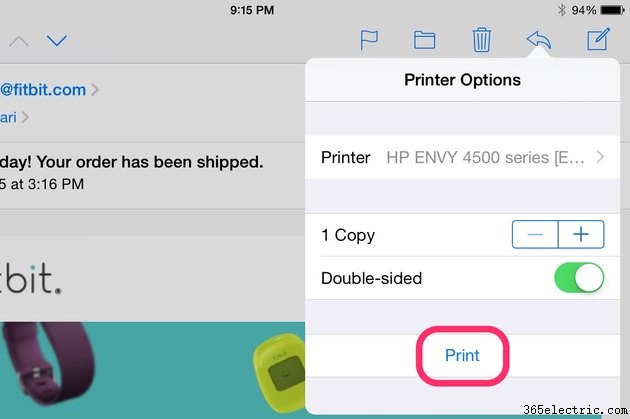
Apple incluye una función gratuita llamada AirPrint en todos los dispositivos iOS, incluido el iPad, para permitir una impresión inalámbrica rápida en impresoras compatibles. Esta función está disponible en la aplicación iPad Mail y otros clientes de correo electrónico. Si su impresora no es compatible con AirPrint, la App Store alberga varias aplicaciones para imprimir de forma inalámbrica desde un iPad. Sea cual sea el método que elija, imprimir desde un iPad es una tarea sencilla.
Imprimir con AirPrint
Paso 1
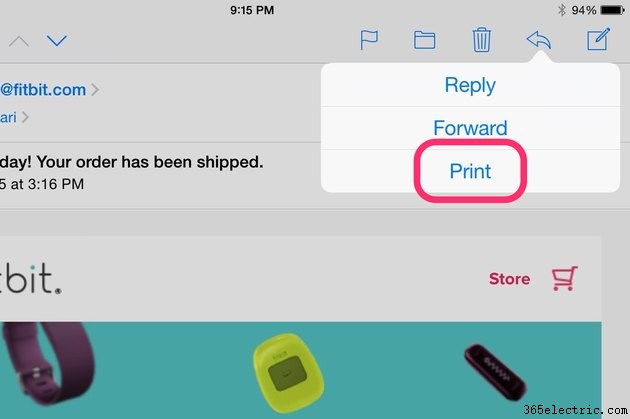
Para imprimir un correo electrónico con la función AirPrint de Apple, primero vaya a la aplicación Correo en su iPad. Asegúrese de tener su cuenta de correo electrónico ya configurada. Toque el correo electrónico que desea imprimir y luego seleccione el ícono de respuesta. . Haga clic en Imprimir .
Paso 2
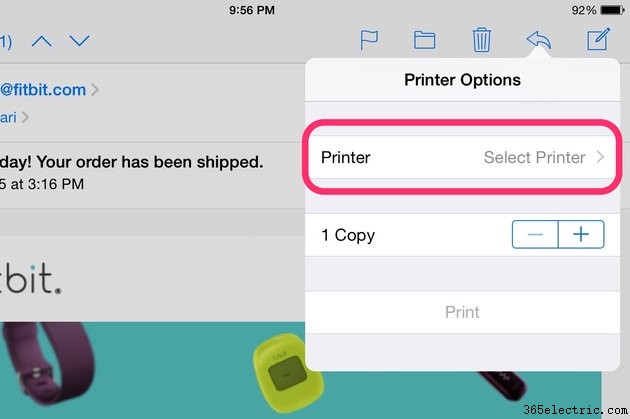
Toca Seleccionar impresora. para que AirPrint busque impresoras inalámbricas conectadas a la misma red que su iPad. El iPad y la impresora deben compartir una conexión Wi-Fi. Cuando AirPrint localice su impresora, toque su nombre en la pantalla. Si su impresora no aparece, consulte el sitio web de soporte de AirPrint de Apple para ver si el modelo de su impresora es compatible con AirPrint.
Paso 3
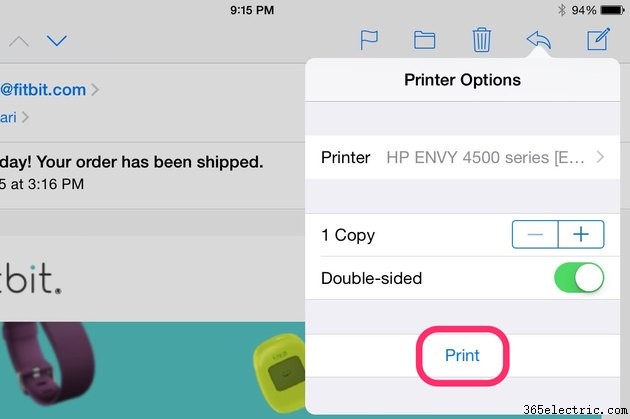
Elija la cantidad de copias que desea, hasta 99. Dependiendo de su impresora, es posible que tenga algunas otras opciones para personalizar. Cuando estés listo, toca Imprimir .
Imprimir sin AirPrint
Paso 1
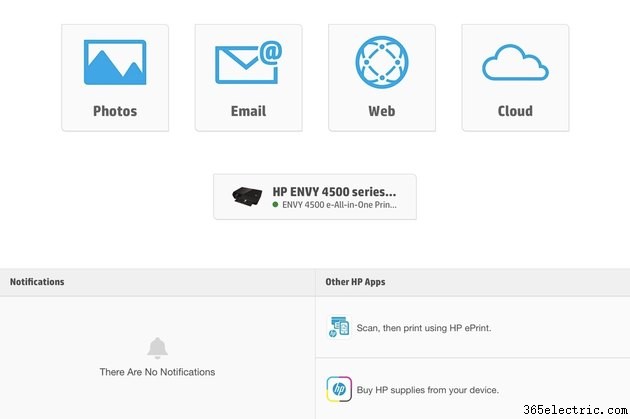
Para imprimir desde un iPad sin acceso a una impresora compatible con AirPrint, es mejor usar una aplicación de terceros que coincida con la marca de su impresora, como la aplicación HP ePrint para impresoras HP. Las aplicaciones de algunos fabricantes (ver Recursos) funcionan de manera diferente, pero en el caso de ePrint, active la aplicación ingresando la dirección de correo electrónico asociada con su cuenta de HP y luego ingrese el código que se le envió por correo electrónico para revelar el tablero. Si aún no registró su impresora, cree su cuenta en el sitio web de HP.
Paso 2
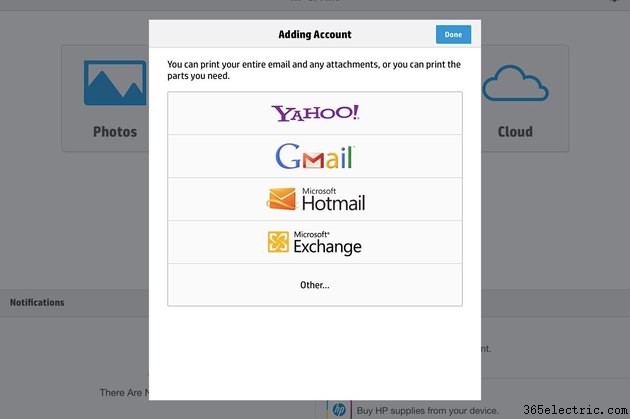
Toca Correo electrónico para seleccionar su cuenta de correo electrónico e iniciar sesión. Más tarde, puede agregar más cuentas desde la vista de correo electrónico tocando Agregar cuenta para mostrar su bandeja de entrada. No puede imprimir desde la aplicación Mail de Apple usando ePrint ni puede importar cuentas existentes desde allí, por lo que es necesario iniciar sesión.
Paso 3

Seleccione el correo electrónico que desea imprimir y toque Cuerpo del correo electrónico en la parte inferior del mensaje. En la parte superior de esta vista previa de impresión, HP proporciona menús para copias, color y calidad, papel, diseño y rango de páginas. Toque estos para personalizar el trabajo de impresión a su gusto. Toca Imprimir en la parte inferior para enviar el correo electrónico a su impresora HP.
Consejo
Vea el estado de su trabajo de impresión tocando dos veces el botón Inicio de su iPad y seleccionando Centro de impresión mientras se imprime su correo electrónico.
Advertencia
El iPad es compatible con iCloud, Microsoft Exchange, Gmail, Yahoo, AOL, Outlook y otros proveedores de correo electrónico POP o IMAP. El uso de AirPrint con el sitio web del proveedor de correo electrónico en un navegador imprime toda la página web en lugar de solo el correo electrónico, por lo que es mejor si usa la aplicación Mail u otra aplicación de terceros.
- ·¿Cómo sincronizar mi correo electrónico con mi Blackberry
- ·Cómo Enviar a un teléfono con US Cellular
- ·Cómo Enviar a un teléfono con US Cellular
- ·Cómo sincronizar un BlackBerry con un iPad
- ·Cómo sincronizar correo electrónico con un Teléfono
- ·Cómo eliminar una dirección de correo electrónico de un iPad
- ·¿Cómo imprimo el correo electrónico de Yahoo?
- ·Cómo configurar una dirección de correo electrónico con Charter
